RDF从测试渲染到正式渲染,一直都可以保持VR渲染面板的参数为最终出图参数。正式渲染时,RDF会自动配置所有输入输出路径(资源路径除外),以及选项开关,真正实现了一键渲染。正式渲染每次都是点击提交渲染,目前支持的渲染方式有本机立即渲染、提交为RDF批量渲染任务、提交为Backburner网络渲染任务。
按住Ctrl键点击提交渲染,是对场景中的所有相机执行上述操作。此法可用于简易的批渲,或一次性添加所有相机角度到批量渲染或Backburner网络渲染。
关于输出格式,如果自己在渲染面板设置了输出格式,则会使用您的输出格式;否则会使用外挂中设置的默认输出格式。
效果图渲染正式渲染可以使用光子成图分开渲染、读取已有光子渲染成图、光子成图一次性渲染这三种模式,操作方式只需要移动光子大小这个滑杆就可以了,如下图。选择好光子模式,勾上您要渲染的通道,点击提交渲染,就这么简单!
当然,正式渲染前,最好进行一次场景的全面体检,以保证渲染能够顺利安全的进行。请参考 全面体检使用说明。
关于渲染的路径,默认的是在max文件同级目录的的Render文件夹里面,这个在面板上已经显示了,当然也可以勾上手动路径,选择输出到其它目录或网络路径。使用网络渲染的时候就应该输出到网络路径了,而且场景所用到的所有资源都必须收集到网络路径。请参考 资源收集并指定。
使用批量渲染的话,勾上使用RDF批量渲染,再点击提交渲染,于是就会在批量渲染中生成一个任务。由于场景中各个相机都有自己的渲染尺寸、渲染区域、Z深度、以及相应的隐藏物体等,所以批量渲染每次只能添加一个相机的任务,添加完一个max文件的任务后,可以继续添加其它max文件的任务。最后再一起渲染,于是实现了多文件多角度批量渲染。
提交Backburner网渲的话,前期工作直到任务命名,都已经全自动完成,用户要做的只是设置发送到Backburner的选项并点击发送即可。
如果勾上了使用测试比例和品质,那么渲出的图即为低参数草图,此功能主要用于批量草图渲染。
动画渲染动画渲染和效果图渲染操作基本相同,下面只讲一下不同的方面。
首先,动画渲染在RDF中是强调命名规范的,而效果图可以不在乎。由于动画项目镜头比较多,得更注重项目的统一性,所以我们必须强制使用命名规范。使用命名规范的好处一是渲染的成图序列结构层次与名称都是整齐划一(方便后期人员制作),再有就是便于项目的统一管理。您如果熟悉RDF的命名规范,当然可以手动命名max文件,否则就可以使用动画文件命名工具实现自动命名,请参考 动画文件命名。
RDF动画命名规范是:大写项目名(作者名)-镜头名_次级名-修改次数。如一个叫做“幸福里“的项目,可以如下命名:
- XFL-c01.max (幸福里项目C01)
- XFL ad-c01.max (幸福里项目C01,作者阿呆。注:如果是非默认路径输出,那么含有作者名的命名,会产生一个以作者名为名称的文件夹,把该作者的所有镜头渲染的序列文件夹都自动归入该目录下)
- XFL ad-c01-2.max (幸福里项目C01的第2次修改,作者阿呆。修改次数的意义在于分别渲染到不同的Render文件夹中,这样便于后期人员去取这些渲染序列。默认的是Render-0,有修改次数的后缀则是修改次数,如Render-1、Render-2……)
- XFL ad-c01_ren-2.max (幸福里项目C01的第2次修改的补渲人,作者阿呆。RDF会在C01目录下再创建一个目录ren,这个补渲就输出到这里了)
- ……依次类推,大家就能明白这些命名是什么含义了,如果熟悉了命名规范,那么手动命名max文件其实比使用命名工具更快更方便:XFL-c05_che.max,XFL xq-c20_shu.max,WK-c10-1.max,WD xq-c25_ren-3.max。
注:RDF2.1开始,不再需要命名规范了
提交渲染时,动画版操作的区别最主要体现在多了光子模式的选择。展开"动画"后,即可见到下面的效果。四个灰色框中显示的分别是项目名、作者名、渲染名、修改次数。
动画的光子模式大家常用的可能就是隔帧光子、逐帧光子,不过渲梦工厂为了能让用户在某些情况有更合理的选择,特地推出了自由光子的功能。
- 隔帧光子:适用于静态动画,即场景中除了相机之外,其它物体都基本是静止状态的动画。
- 逐帧光子:适用于动态动画,即场景中有大量或明显的动态物体的动画。
- 自由光子:适用于复杂相机路径的静态动画。
隔帧光子和逐帧光子,凡是会动画渲染的用户,一看就能明白;而不会动画渲染的用户,应该也能通晓其意了。不过还是建议,最好还是都要有基础经验,那样能够更好地理解插件的工作原理。
自由光子的工作原理,即使用不固定的间隔帧来渲染光子,其它和隔帧光子没有任何区别。如果一个场景,相机路径比较复杂,转弯的地方时缓时快,或速度时缓时快,那如果使用普通的隔帧光子的话,肯定是要照顾动的快的地方,如此可能造成整个场景的光子隔帧很比较小,那么要渲的光子数量就非常多了。现在我们换成自由光子,就成功地避免了这个问题。
使用自由光子,我们得把要渲的帧以关键帧的形式标记在当前相机上。首先把时间轴上关键帧的显示改为显示物体关键帧,如图。
再选中当前相机,把时间块移动到合适的位置,点击添加给它添加自由光子关键帧。在相机动的幅度大的地方添加密一点,动的幅度小的地方添加疏松一点。关于这个幅度大与小,完全靠自己肉眼判断画面的变化大小。
添加完毕后,当前相机的关键帧在时间轴上是这个效果。可以想象,RDF只在添加了自由光子关键帧的地方渲染光子,这节约了多少渲染帧数!对于复杂路径相机的场景而言,这正是一个省时省力省钱的最好的办法!
更多相关内容推荐


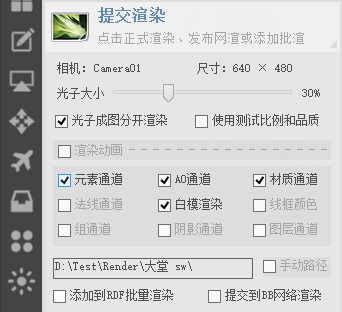


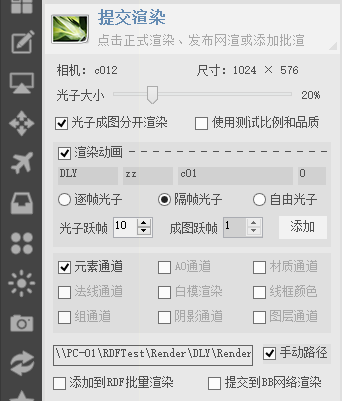
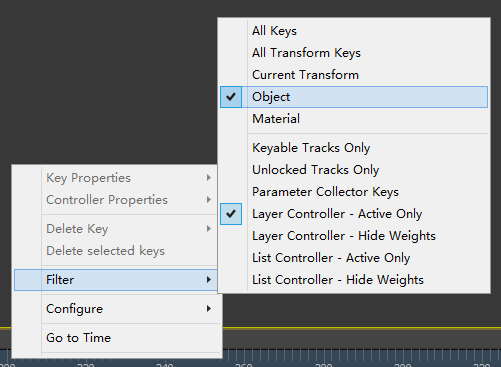
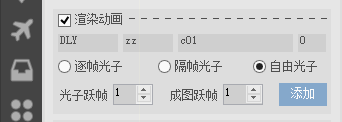
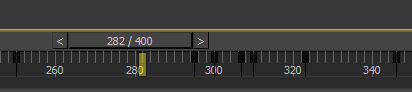









评论(3)